Windows10系统下怎样禁用Action Center通知功能
windows10正式版系统新增了不少高效的功能,Action Center通知功能就是其中一种。虽然,该功能会给我们带来不少便利,但是频繁的通知也会影响用户的使用心情。那么,我们怎么禁用Action Center通知功能呢?下面,就随小编看看具体操作方法吧!
具体方法:
1、在任务栏点击右键并选择“属性”。
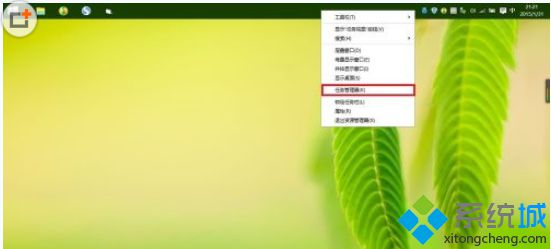
2、点击图片中的箭头指向的文字“自定义”。
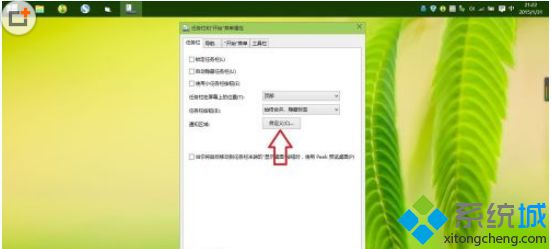
3、进入通知区域图标的设置界面后,点击“启用或关闭系统图标”。
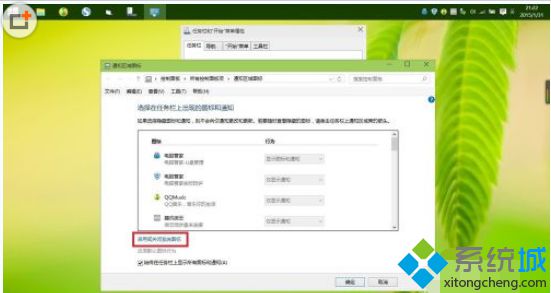
4、进入系统图标设置界面后,拖动图中右边红色框的条形找到“Action Center”。
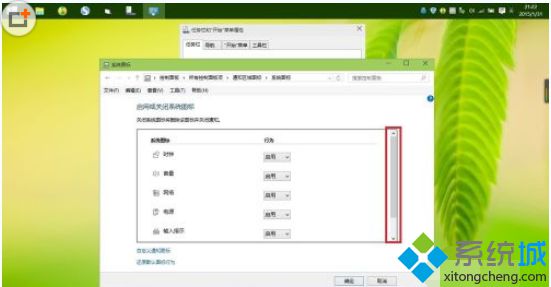
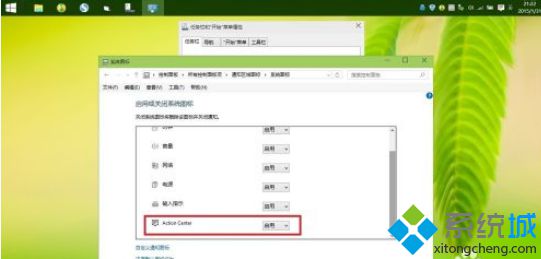
5、点击“关闭”。
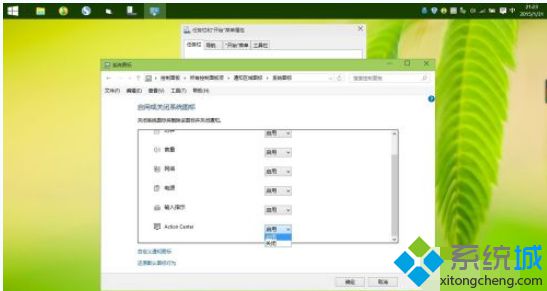
6、最后不要忘记点击“确定”保存设置。
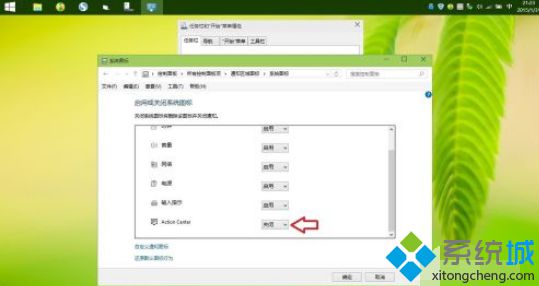
7、最后的效果可以看到右上角任务栏的Action Center图标消失了,说明设置完成了。

注意事项:
1、需要启用Action Center通知,只需要将步骤5设置成“启用”即可。
2、关闭系统图标将删除图标并关闭通知。
Windows10系统禁用Action Center通知功能的方法就介绍到这里了。不希望使用Action Center通知功能的用户,可以按照小编的方法对其进行关闭!
相关教程:yt media centerwindows功能被禁用我告诉你msdn版权声明:以上内容作者已申请原创保护,未经允许不得转载,侵权必究!授权事宜、对本内容有异议或投诉,敬请联系网站管理员,我们将尽快回复您,谢谢合作!










